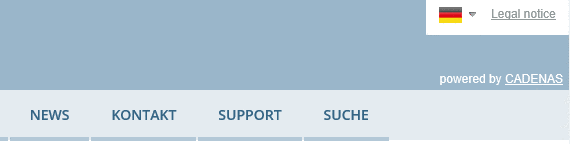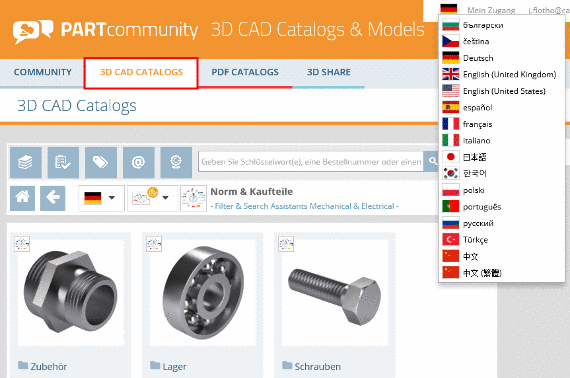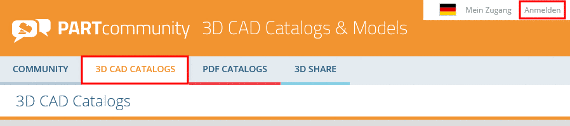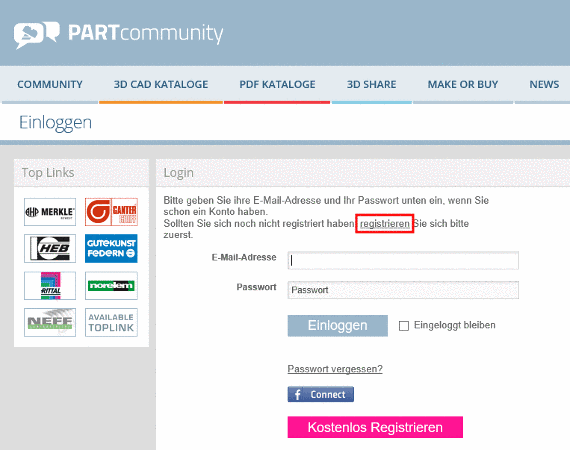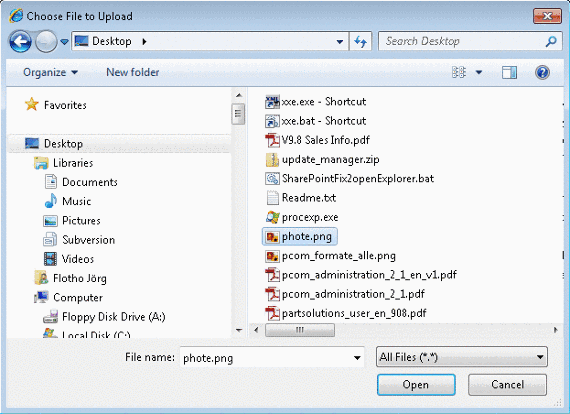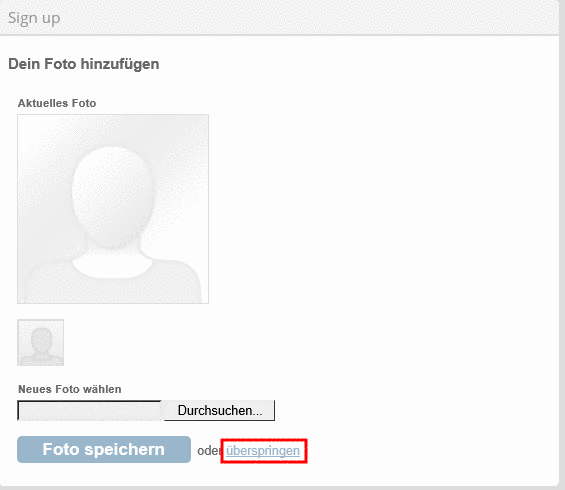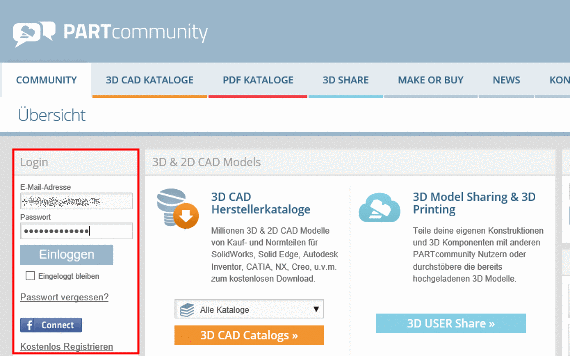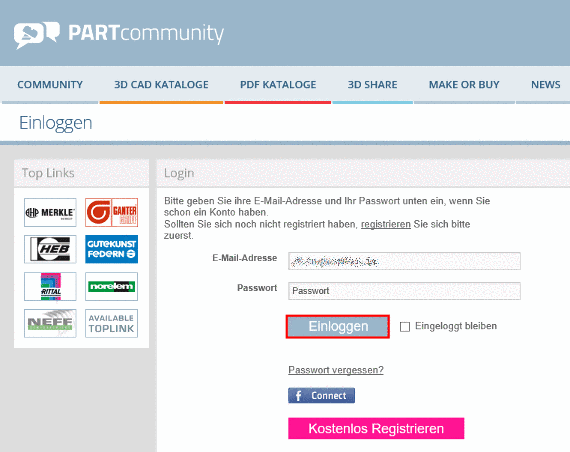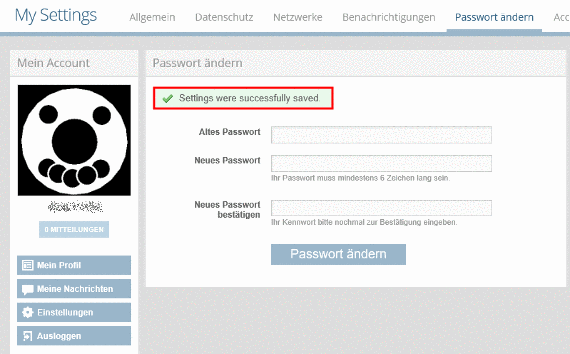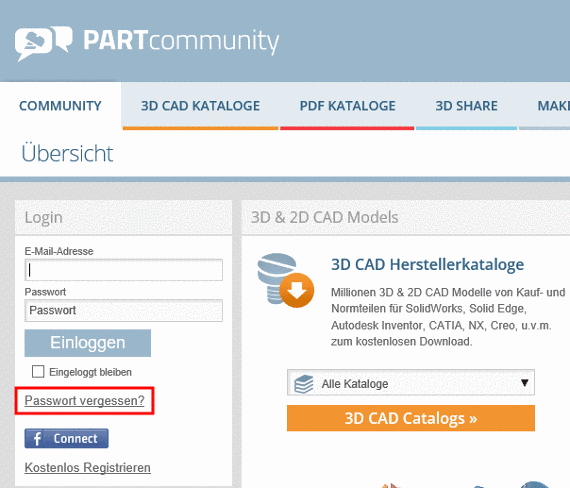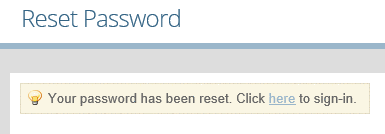Manual
Login
Our 3D CAD supplier models have been moved to 3Dfindit.com, the new visual search engine for 3D CAD, CAE & BIM models.
You can log in there with your existing account of this site.
The content remains free of charge.

Top Links
Manual
-
Wie kann ich die Sprache auf dem Portal ändern?
Sofort nach Aufruf des Portals können Sie rechts oben mit Klick auf die Flagge die Sprache ändern.
Befinden Sie sich bereits in der Auswahl 3D CAD KATALOGE wird die Flagge in der Hauptleiste angezeigt. Klicken Sie auch hier einfach auf die Flagge.
➝ Die Sprache wird geändert und die entsprechende Flagge angezeigt.
-
Wie kann ich mich auf dem Portal registrieren?
-
Zur Registrierung gelangen Sie über verschiedene Einstiegspunkte.
➝ Es öffnet sich nun ein Dialog zur Eingabe der Account-Informationen.
-
Im ersten Schritt erstellen Sie Ihren Account mit E-Mail-Adresse und Passwort. Stellen Sie außerdem die gewünschte Zeitzone und Sprache ein und akzeptieren Sie die Nutzungsbedingungen durch Aktivierung des Auswahlkästchens. Der Captcha-Test dient dazu, missbräuchlichen Einsatz von Robotern auszuschließen.
Klicken Sie danach unten auf , um den Registrierungsprozess fortzusetzen.
-
Im nächsten Schritt geben Sie Name, Vorname und Land an. Optional können Sie Angaben zu von Ihnen benutzen CAD-, PLM- oder ERP-Systemen machen und Zusatzinformationen zu einer Website, Twitter- und Facebook-Account geben. Bei fehlerhaften Eingaben erscheinen entsprechende Hinweise.
-
Suchen Sie sich das gewünschte Bild aus und öffnen Sie dieses mit einem Klick auf .
-
Soll kein Foto hochgeladen werden, kann dieser Schritt übersprungen werden.
-
Mit Klick auf Foto speichern oder auf überspringen ist die Registrierung abgeschlossen und Sie sind mit Ihren Zugangsdaten eingeloggt.
Außerdem wurde eine Willkommens E-Mail von PARTcommunity an Sie versendet.
-
-
Nach erfolgreicher Registrierung können Sie sich einloggen.
-
Direkt nach dem Portalaufruf können Sie sich mit E-Mail-Adresse und Passwort einloggen. Tragen Sie die Daten ein und klicken Sie auf .
-
Sofern Sie sich auf der Seite 3D CAD KATALOGE befinden, klicken Sie rechts oben auf Anmelden.
Danach tragen Sie im Login-Bereich Ihre E-Mail-Adresse und Passwort ein und klicken auf .
-
-
Wie kann ich mein Passwort ändern?
-
Loggen Sie sich mit Ihren Zugangsdaten ein und klicken Sie anschließend auf den Punkt . (Der Punkt ist unter Seitenauswahl Community erreichbar.)
Geben Sie nun zuerst Ihr altes Passwort und dann das neue Passwort ein. Bestätigen Sie Ihre Angaben durch einen Klick auf .
-
Sie erhalten die Bestätigung „Settings were successfully saved“.
-
-
Wie kann ich mein Passwort zurücksetzen?
-
Klicken Sie links auf der Seite auf Passwort vergessen?.
Tragen Sie die E-Mail-Adresse, die Sie bei der Registrierung verwendet haben, in das Eingabefeld ein und klicken Sie anschließend auf , um das Passwort zurückzusetzen.
-
Öffnen Sie die Ihnen zugesandte E-Mail und klicken Sie auf den Link. (Prüfen Sie bitte Ihren Spamordner, falls Sie keine E-Mail zum Zurücksetzen des Passworts erhalten haben.)
➝ Es öffnet sich ein Fenster zur Eingabe des neuen Passworts.
-
Geben Sie Ihr neues Passwort in die Eingabemasken ein und klicken Sie auf , um das Passwort zurückzusetzen.
➝ Sie erhalten die Bestätigung „Your password has been reset. Click here to sign-in.“
-
Geben Sie Ihre E-Mail-Adresse sowie Ihr neues Passwort in die Eingabemaske ein und klicken Sie auf , um sich auf dem Portal anzumelden.
-

![[Hinweis]](/community/externals/manuals/%24%7Bb2b:MANUALPATH/images/note.png)